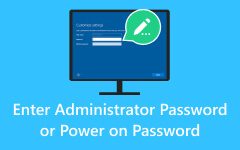Windows 10 Şifresi Nasıl Kurtarılır: Başlangıç Dostu Kılavuz
Windows parolasını kurtarmak, hayatımızın ve işimizin karmaşık bir şekilde bilgisayarlarımıza bağlı olduğu günümüzün dijital çağında önemli bir beceridir. Parolanızı unuttuysanız veya bir Windows sistemine erişmeniz gerekiyorsa, parola kurtarma sürecini anlamak hayati önem taşır. Dünya çapında en yaygın kullanılan işletim sistemlerinden biri olan Windows, hesabınıza yeniden erişim sağlamanız için her biri karmaşık ve etkili olan çeşitli yöntemler sunar. Ayrıca bu makalede Windows şifrenizi kurtarmaya yönelik çeşitli teknikler incelenecektir. İster yönetici ayrıcalıklarından yararlanmanın varsayılan çevrimiçi yolunu kullanın ister üçüncü taraf araçlarını kullanın, bunlara sahibiz. Bu yöntemlerde uzmanlaşmak, dijital kimliğinizi geri kazanacak ve bilgisayarınızın sorun giderme ve güvenlik becerilerini geliştirecektir. Haydi başlayalım Windows 10 şifrelerini kurtar veya diğer Windows işletim sistemi sürümlerinden şifreler!
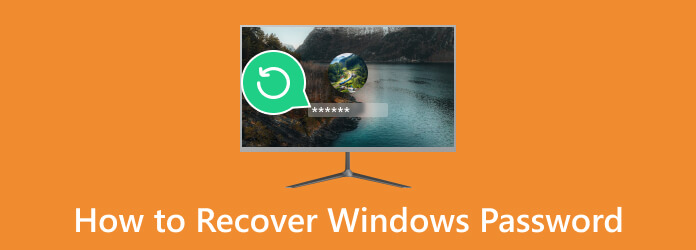
Bölüm 1. Windows Parolasını Varsayılan Yolla Kurtarma
Windows parolasını Microsoft hesabı aracılığıyla kurtarmak kullanışlı ve güvenlidir. Microsoft hesabınız Windows cihazınıza bağlandığında, unutulan bir parola çevrimiçi olarak kolayca sıfırlanabilir. Bu yöntem, verilerinizin güvenliğini sağlarken Windows sisteminize erişimi kurtarmanın kusursuz bir yolunu sağlar. Kimliğinizi doğrulamak ve Windows şifresini kurtarmak için yeni bir şifre oluşturmak için aşağıdaki adımları uygulamanız yeterlidir.
1. Adımİnternet erişimi olan bir cihazdaki web tarayıcısına erişin ve Microsoft Hesap Kurtarma sayfa. Microsoft hesabınızla ilişkili e-posta adresini girin ve kimliğinizi doğrulamak için ekrandaki talimatları izleyin.
2. AdımMicrosoft bu bilgileri kimliğinizi doğrulamak için kullanacaktır. Daha sonra Microsoft hesabınız için yeni bir şifre oluşturabilirsiniz. Yeni bir şifre belirlemek için talimatları izleyin.
3. AdımHatırlanması gereken güçlü bir şifre seçtiğinizden emin olun. Bu adımları tamamladıktan sonra Microsoft hesabınızın şifresi sıfırlanacaktır. Windows bilgisayarınıza giriş yapmak için yeni şifreyi kullanabilirsiniz.
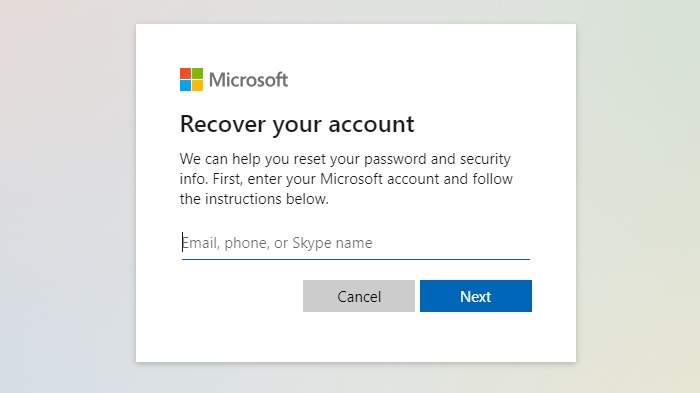
Bölüm 2. Üçüncü Taraf Araçlarla Windows Parolasını Kurtarma
1. Ofcrack
Windows 10'un yönetici şifresini kurtarmak için ücretsiz bir çözüm arıyorsanız, Ophcrack dikkate değer. Bu Windows şifre kırıcı, gökkuşağı tabloları üzerine inşa edilmiştir ve yöntemin mucitleri tarafından geliştirilen şifre alımına etkili bir yaklaşım sunar. İşte onu değerli bir seçim haline getiren bazı özellikler:
Ana Özellikler
- • Ophcrack, Windows, Linux/Unix ve Mac OS X dahil olmak üzere çeşitli platformlarda çalışır ve seçtiğiniz işletim sistemi konusunda esneklik sağlar.
- • Hem LM hem de NTLM karmalarını kırabilir, bu da onu çeşitli Windows sürümlerine uygun hale getirir.
- • Ophcrack, Windows XP ve Vista/7 için ücretsiz tablolar sağlayarak bu Windows sürümlerinin kullanıcılarına erişilebilirlik sağlar.
1. AdımAracı indirmek için resmi Ophcrack web sitesini ziyaret edin. Ophcrack'i bilgisayarınıza yüklemek için yükleyiciyi çalıştırın ve kurulum penceresindeki talimatlara uyun. Önyüklenebilir bir Ophcrack USB oluşturmak için, bir USB flash sürücüye ihtiyacınız olacak. 1 GB boşluk.
2. AdımBilgisayarınızın şifresini girmek için başlatma sırasında belirlenen tuşa (örneğin, F2 veya Del) basın. BIOS or UEFI ayarlar. Ophcrack USB'ye öncelik vermek için önyükleme sırasını ayarlayın. Değişiklikleri kaydedin ve ayarlardan çıkın; bilgisayarınız Ophcrack USB'den önyükleme yapacaktır.
3. AdımOphcrack kullanıcı hesaplarını algılar ve görüntüler, ardından şifre kurtarma için hedef hesabı seçersiniz. Windows 7 şifre kırma süreç başlıyor; süre şifre karmaşıklığına göre değişir ve kurtarılan şifre tamamlandığında gösterilir.
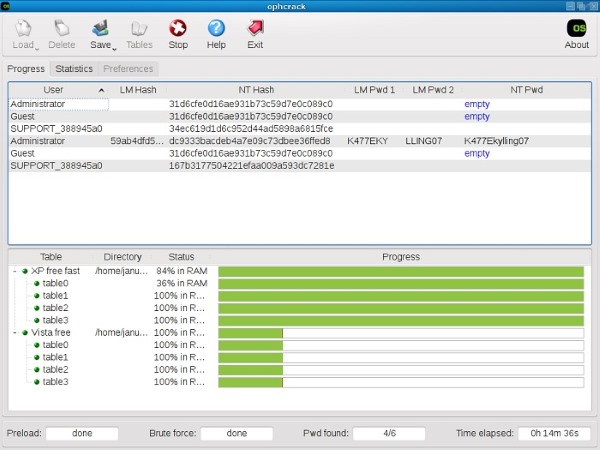
2. Tipard Windows Şifre Sıfırlama - Önerilen Araç
Ophcrack kullanışlı bir seçenek olsa da onu kullanmak ekstra zaman ve çaba gerektirir. Daha kullanıcı dostu, kapsamlı ve etkili bir çözüm arıyorsanız, Tipard Windows Parola Sıfırlama önerilir. Veri bütünlüğünden ödün vermeden ve hatta gerçek parola olmadan Windows parolanızı kurtarmanın kusursuz bir yolunu sunar. Çeşitli Windows sistemlerinde bir Yöneticinin veya başka bir kullanıcının parolasını sıfırlamanız veya değiştirmeniz gerekiyorsa bu özellikle değerlidir.
Bu yazılım, unutulan bir parola nedeniyle Windows bilgisayarınızda kilitlendiğinizde sizi korur. Parola olmadan bir Windows bilgisayarının kilidini açmak ve Windows 10 veya mevcut diğer Windows işletim sistemindeki parolaları kurtarmanıza yardımcı olmak için bunu kullanabilirsiniz. Tipard Windows Parola Sıfırlamanın sisteminize yeniden erişmenin önerilen ve en iyi yolu olarak parladığı yer burasıdır.
Ana Özellikler
- • Verilerinizin güvenliği bir önceliktir. Yazılım, tüm dosyalarınızı ve bilgilerinizi koruyarak, şifre kurtarma sırasında herhangi bir veri kaybı riski olmadan bilgisayarınızın kilidini açmayı garanti eder.
- • Yeni yönetici veya kullanıcı hesapları oluşturmayı ve eklemeyi basitleştirerek, bilgisayarınızın kontrolünü zahmetsizce yeniden kazanmanıza olanak tanır.
- • HP, Dell, Acer, Lenovo ve ASUS dahil olmak üzere çeşitli masaüstü ve dizüstü bilgisayar markalarını desteklemesiyle bu uygulama, onu çok yönlü ve güvenilir bir seçim haline getiriyor.
- • Windows Parola Sıfırlamanın üç sürümünü sunar - Standard, Platinum ve Ultimate. Bu uygulama gereksinimlerinize mükemmel şekilde uyan sürümü seçmenize olanak tanır.
1. AdımWindows Şifre Kurtarma Aracını yükleyin
Tipard Windows Parola Sıfırlama'yı indirerek bilgisayarınıza yeniden erişim kazanma yolculuğunuza başlayın. Erişilebilir bir bilgisayara yüklediğinizden emin olun. Biz tavsiye ederken nihai Tüm özelliklere erişim için sürümden tercihlerinize uygun olan sürümü seçebilirsiniz.
2. AdımSıfırlama Yöntemini Seçin ve Onaylayın
Uygulamayı açın ve yazılımın kullanıcı dostu arayüzünden tercih ettiğiniz sıfırlama yöntemine gidin. USB, CD veya DVD gibi bir parola sıfırlama aygıtı yerleştirin ve Parola Sıfırlama CD / DVD’si Oluştur or Parola Oluştur USB Flash Sürücüyü Sıfırlasıfırlama cihazınıza bağlı olarak.
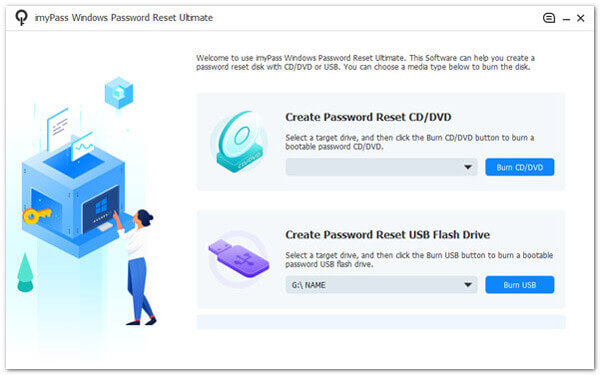
3. AdımKilitli Bilgisayar Önyüklemesini Önyüklenebilir Disk/USB ile Yapılandırma
Yazma işlemi tamamlandıktan sonra, OK işleri tamamlamak için düğmeye basın. Parola sıfırlama aygıtını çıkarın ve kilitli Windows bilgisayarınıza takın. Erişmek için bilgisayarınızın başlangıç istemini izleyin. Önyükleme menüsü penceresini açın ve önyüklenebilir sürücüyü seçin.
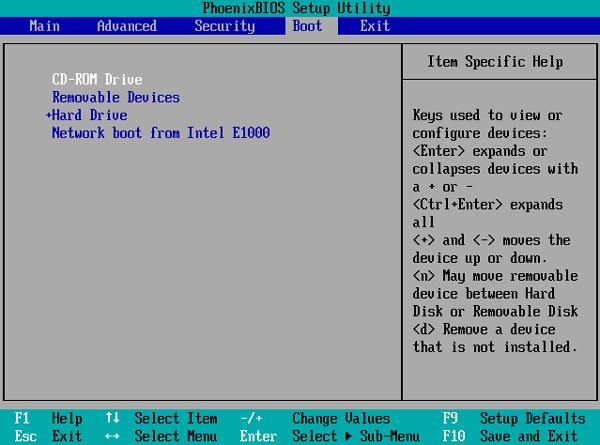
4. AdımBir Hesap Seçin ve Bilgisayarın Kilidini Açın
Bilgisayarınızda birden fazla Windows işletim sistemi kuruluysa, şifre kurtarma işlemini başlatmak istediğiniz işletim sistemini seçin. Daha sonra bu Windows işletim sistemi altındaki tüm kullanıcılar görünecektir. Bir hesap belirleyin, tıklayın Şifre Değiştiröğesine tıklayın ve seçenekleri tıklayarak onaylayın. Evet.
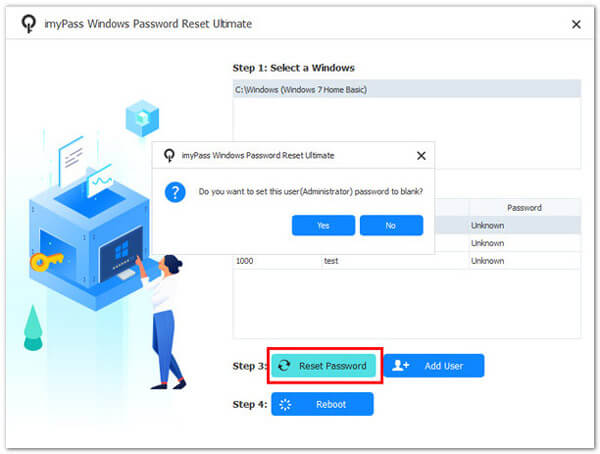
5. AdımParola Sıfırlama Aygıtını Kaldırma
Son olarak diski çıkarın ve cihazınızı yeniden başlatın. Tipard Windows Şifre Sıfırlama sayesinde artık orijinal şifreye ihtiyaç duymadan bilgisayarınıza erişebilirsiniz. Masaüstü bilgisayarınızın kilidini kolaylıkla ve güvenle açmanın kesin yoludur.
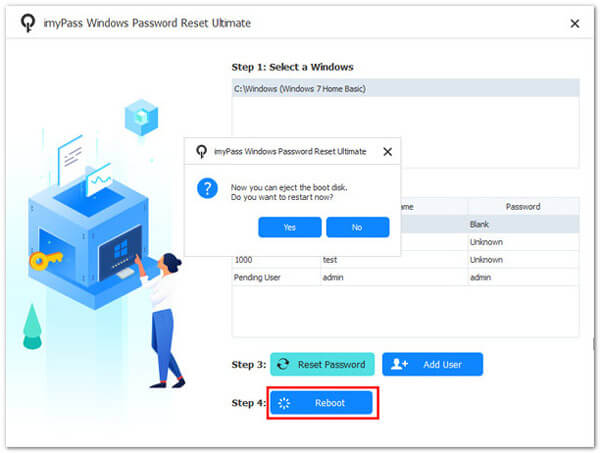
Bölüm 3. Windows Parolasını Kurtarma Hakkında SSS
Üçüncü taraf Windows şifre kurtarma araçlarını kullanmanın herhangi bir sınırlaması var mı?
Evet, üçüncü taraf şifre kurtarma araçlarını kullanmanın sınırlamaları ve potansiyel riskleri vardır. Bu araçlardan bazıları yalnızca bazı Windows sürümleri veya sürümleriyle uyumlu olabilir ve saygın kaynaklardan edinilmediği takdirde kötü amaçlı yazılımların indirilmesi riski vardır. Sorun gidermek için bu seçeneği değerlendirirken her zaman güvenilir ve doğrulanmış yazılımı kullanın Windows XP Vista'nın şifresini unuttum.
Herhangi bir cihazda veya tarayıcıda Windows şifresini çevrimiçi olarak kurtarabilir miyim?
Evet, internet erişimi olan ve uyumlu bir web tarayıcısıyla donatılmış hemen hemen her cihazdan çevrimiçi şifre kurtarma işlemini başlatma esnekliğine sahipsiniz. İnternete bağlanabildiğiniz ve gerekli web sayfasına erişebildiğiniz sürece Windows şifrenizi kurtarmak için bu hizmetten yararlanabilirsiniz. Bu erişilebilirlik, çeşitli cihazlara ve tarayıcılara yayılarak, birden fazla ayar ve durumdaki kullanıcılar için kullanışlı ve erişilebilir hale gelir.
Windows parolamı çevrimiçi olarak kurtarmak güvenli midir?
Microsoft'un resmi hesap kurtarma süreci genellikle güvenli ve emniyetlidir. Ancak üçüncü taraf hizmetlere karşı dikkatli olun ve şifreniz için güvenilir kaynakları kullanın. Daha kullanıcı dostu ve güvenilir bir çözümü tercih ediyorsanız gelişmiş güvenlik için Tipard Windows Parola Sıfırlama'yı kullanmayı düşünün.
Herhangi bir Windows sürümünde Windows parolasını kurtarabilir miyim?
Windows şifrelerini kurtarma yöntemleri, farklı Windows sürümleri arasında biraz farklılık gösterebilir. Ancak ilkeler aynı kalıyor. Genellikle Windows 10, 8, 7, Vista ve XP şifrelerini kurtarabilirsiniz.
Veri kaybı olmadan Windows şifresini kurtarmak mümkün mü?
Evet, özellikle saygın bir üçüncü taraf şifre kurtarma yazılımı kullanıyorsanız, Windows şifresini veri kaybı olmadan kurtarmak mümkündür. Bu araçlar, dosyalarınız veya bilgilerinizden ödün vermeden bilgisayarınızın kilidini açmak için tasarlanmıştır. Tipard Windows Parola Sıfırlama, parola kurtarma sırasında veri bütünlüğünü sağlamanın en iyi örneğidir.
Sonuç
Yeteneği Windows 10'da şifreleri kurtarma şifreyle ilgili zorluklarla karşılaşan kullanıcılar için vazgeçilmez bir özelliktir. Yazılım araçları ve varsayılan yol çoğu zaman bu süreci kolaylaştırır. Parolalarını unutmuş veya Windows tabanlı sistemlerine yeniden erişmesi gereken kişilere bir cankurtaran halatı sunar. Ayrıca, Tipard Windows Şifre Sıfırlama en çok tavsiye edilendir. Yeni başlayanlara uygun arayüzleri ve birden fazla Windows işletim sistemi ve cihazla uyumluluğu, erişilebilirlik ve rahatlık sağlar. Teknoloji geliştikçe, şifre kurtarma çözümlerinin rahatlığı da gelişmeye devam ederek kullanıcılara dijital yaşamlarının kontrolünü kolaylıkla ve güvenli bir şekilde yeniden kazanma olanağı sağlıyor.